鼠标箭头不见了按什么键恢复 屏幕上看不到鼠标箭头的解决方法
用电脑操作的时候鼠标是必不可少的硬件,最近小编发现很多网友都出现了鼠标箭头不见了的情况,那么鼠标箭头不见了按什么键恢复?一般大家都会选择重启,下面小编就来为大家讲一讲屏幕上看不到鼠标箭头的解决方法,一起来看看吧!
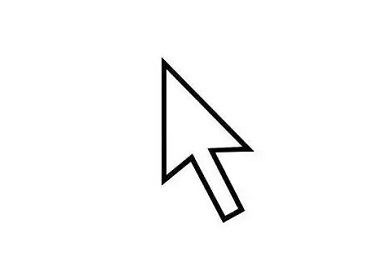
鼠标箭头不见了按什么键恢复
方法一:检查鼠标和USB接口
如果鼠标光标消失,请检查鼠标并且需要USB端口。看一下换成其他接口以后是否有用,对于无线鼠标,可以检查一下鼠标开关以及电池是否有点。之后,您可以移动鼠标以查看鼠标指针是否在屏幕上。如果用户的电脑光标仍然消失,请尝试继续寻找解决方案。

方法二:快捷键恢复
对于不同的笔记本电脑,功能键是不同的。在某些笔记本电脑中,键盘上会有一个功能图像,一般来说FN + F5或者FN + F9将鼠标指针移回原位。如果您无法确定功能键是什么,可以按FN键并同时从F1-F10逐个按下。

方法三:运行新任务
1、首先同时按下“ctrl+shift+esc”打开“任务管理器”;
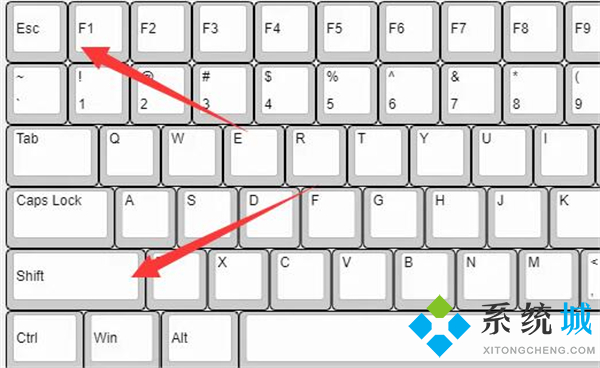
2、打开后,再按下键盘“alt+F”并按下“回车”打开“运行新任务”;
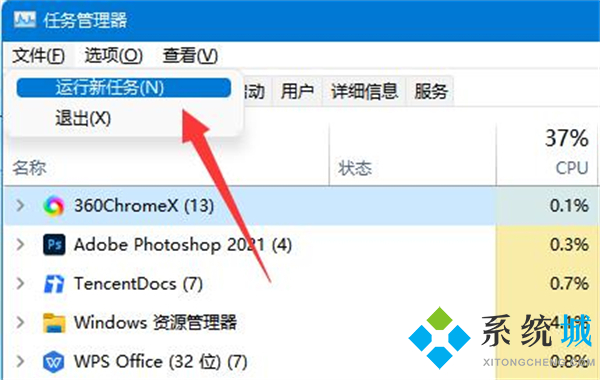
3、随后在其中输入“explorer.exe”并按下回车运行该程序;

4、按下后,就可以找回鼠标箭头了;
5、如果还是没有,可以尝试重启电脑来解决。

方法四:计算机管理
1、首先检查鼠标与电脑的连接口,如果并不存在接触不良的情况,按F5刷新,再按Win+D回到桌面;


2、然后用方向键找到此电脑,在键盘的右边找到Ctrl与Win键之间的文本键,并点击它,选择管理,回车进入;

3、用下方键选择设备管理器,按Tab键,再按下方向键找到鼠标和其他指针设备,选中鼠标型号,回车,查看设备状态是否正常;
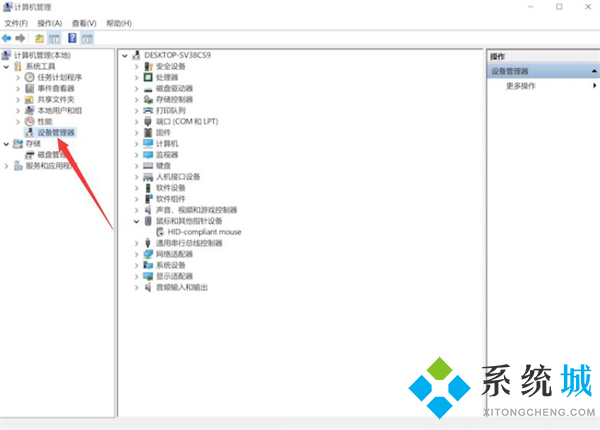



4、按Tab键和右方向键切换到驱动程序栏,再按Tab键,选择更新驱动程序,点击回车;
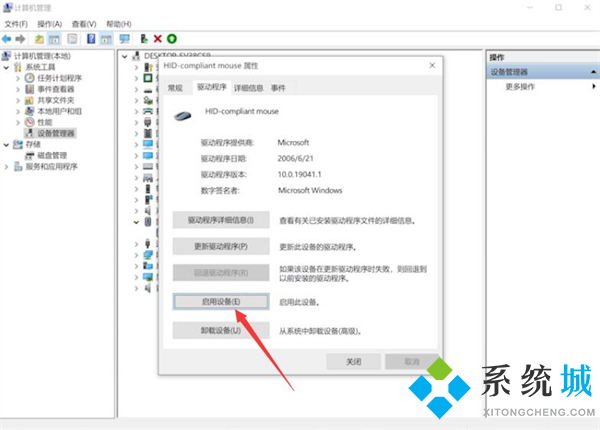
5、再次按下回车,按ESC退出此界面,最后用下方向键,选择启用设备,回车即可,若鼠标还是无反应,就需要考虑更换鼠标了。
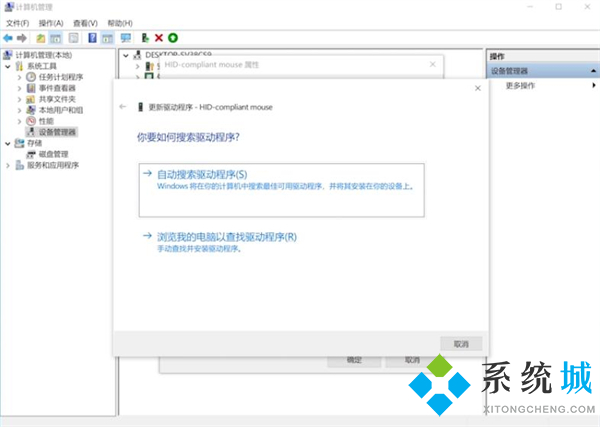


以上就是小编为大家带来的鼠标箭头不见了按什么键恢复的全部内容,希望可以帮到大家。
我告诉你msdn版权声明:以上内容作者已申请原创保护,未经允许不得转载,侵权必究!授权事宜、对本内容有异议或投诉,敬请联系网站管理员,我们将尽快回复您,谢谢合作!










